Устраните проблемы со звуком в Hyper-V в Windows, выполнив следующие действия
Hyper-V, технология виртуализации от Microsoft, позволяет запускать несколько операционных систем на одной физической машине. Я использовал Hyper-V в Windows 11 и заметил, что в виртуальной машине (ВМ), которую я запускал в Hyper-V, не было звука.
Я хотел записать звук на виртуальную машину, но получил следующую ошибку:
Аудиоустройство не установлено.
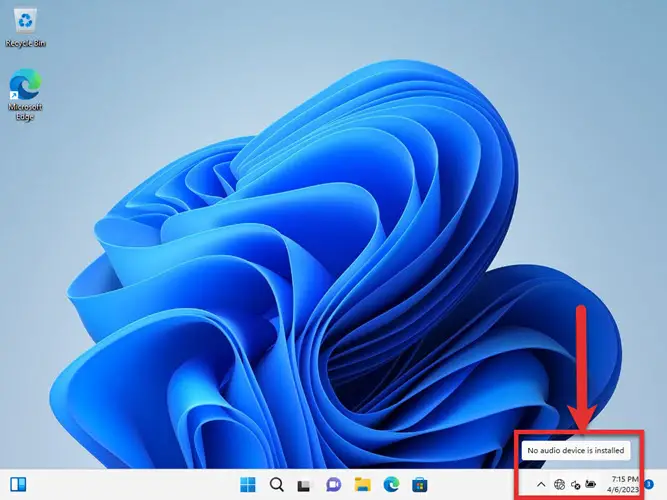 Аудиоустройство не установлено
Аудиоустройство не установлено
Если я пойду в Диспетчер устройствЯ не могу найти звуковые устройства.
Эта проблема может раздражать, особенно если вам нужно использовать звук для работы. К счастью, есть несколько шагов, которые вы можете предпринять, чтобы исправить проблемы со звуком в Hyper-V в Windows 10, Windows 11 и Windows Server с установленным Hyper-V.
Исправление отсутствия звука или звука в Hyper-V
Hyper-V поставляется с функцией, называемой расширенным режимом сеанса. Эта функция позволяет пользователям использовать локальные системные ресурсы физической машины в виртуальной машине. Это включает в себя, помимо прочего, клавиатуру, мышь, принтер, звук и т. д. Нам потребуется включить функцию расширенного сеанса, чтобы включить звук на виртуальной машине. Вот необходимые шаги:
Запустите виртуальную машину с помощью Диспетчер Hyper-V.
 Запустить виртуальную машину в Hyper V
Запустить виртуальную машину в Hyper VКогда Windows запустится и вы попадете на экран входа в систему, щелкните значок Меню просмотра и выберите Расширенный сеанс.
 Расширенное меню сеанса
Расширенное меню сеансаЭто позволит расширенный режим сеанса для вашей ВМ.
 Расширенный сеанс включен
Расширенный сеанс включенОбратите внимание, что для включения режима может потребоваться несколько минут. Пожалуйста, наберитесь терпения и дайте системе завершить настройку. Система попросит вас снова подключиться к виртуальной машине.
Нажмите Соединять чтобы перезапустить соединение.
 Подключитесь к виртуальной машине снова
Подключитесь к виртуальной машине снова
Одно из моих наблюдений заключается в том, что вам нужно включать расширенный режим сеанса каждый раз, когда вы запускаете виртуальную машину. Это громоздко, но я не могу найти никаких настроек в Hyper-V для автоматизации этого. Если вы знаете какие-либо советы, пожалуйста, дайте мне знать в комментариях ниже.
Еще одна вещь, в которой нужно убедиться, — это проверить и обновить все звуковые драйверы на вашем хост-компьютере (физическом компьютере). Поскольку Hyper-V передает системный звук только на удаленную виртуальную машину, звук должен работать на физической машине, чтобы он работал на виртуальной машине.
Я не могу найти расширенный сеанс в меню просмотра
Если у вас нет параметра «Расширенный сеанс» в меню «Вид», это, вероятно, связано с тем, что Расширенная политика сеансов не включен для вашего программного обеспечения Hyper-V. Вот как вы можете включить расширенную политику сеанса:
Открыть Диспетчер Hyper-V.
 Диспетчер Hyper-V
Диспетчер Hyper-VЩелкните правой кнопкой мыши узел Hyper-V на левой панели и выберите Настройки Hyper-V.
 Настройки хост-машины Hyper V
Настройки хост-машины Hyper VНажмите на Расширенная политика режима сеанса под Пользователь на левой панели.
 Расширенный режим сеанса
Расширенный режим сеансаПроверить “Разрешить расширенный режим сеанса” флажок.
 Флажок Включить расширенный режим сеанса
Флажок Включить расширенный режим сеансаНажмите ХОРОШО чтобы изменения вступили в силу.
Я использую Linux на виртуальной машине. Что я должен делать?
К сожалению, расширенный режим поддерживается только для Windows. Если вы используете любую другую операционную систему, вам потребуется пройти длительный процесс включения звука и других локальных ресурсов на виртуальной машине. Я нашел полезный комментарий на Reddit, чтобы решить проблему, если вы используете Fedora или любую другую операционную систему на основе RedHat. Вот комментарий:
Звук в Hyper-V болезненный, так как для него требуется приемник xrdp. Fedora по умолчанию перешла на PipeWire + Wayland, а это означает, что вам придется пройти через множество проблем, чтобы заставить его работать (используйте Xorg, вернитесь к pulseaudio и скомпилируйте/установите модуль pulseaudio вручную: https://github.com/neutrinolabs/pulseaudio-module-xrdp/wiki/Build-on-Fedora). Разве вы не можете вместо этого использовать VMWare Workstation или VirtualBox?
Нет звука в виртуальной машине Hyper-V: Fedora (reddit.com)
Вот несколько шагов, которые вы можете предпринять, чтобы исправить проблемы со звуком Hyper-V в Windows. Надеюсь, они помогут вам улучшить качество звука на ваших виртуальных машинах. Если у вас есть какие-либо вопросы или отзывы, пожалуйста, оставьте комментарий ниже.
Похожие сообщения:

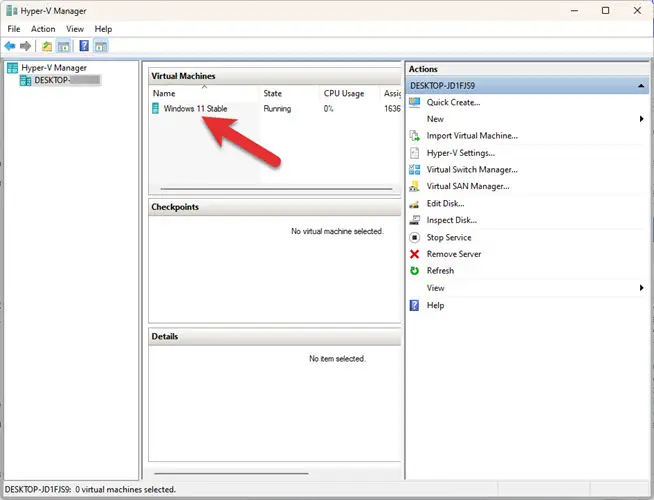 Запустить виртуальную машину в Hyper V
Запустить виртуальную машину в Hyper V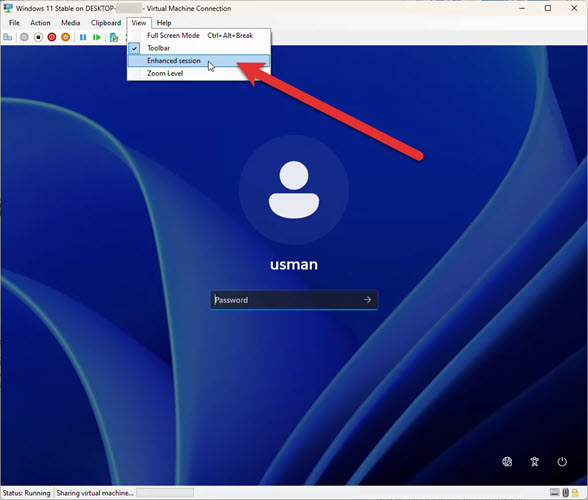 Расширенное меню сеанса
Расширенное меню сеанса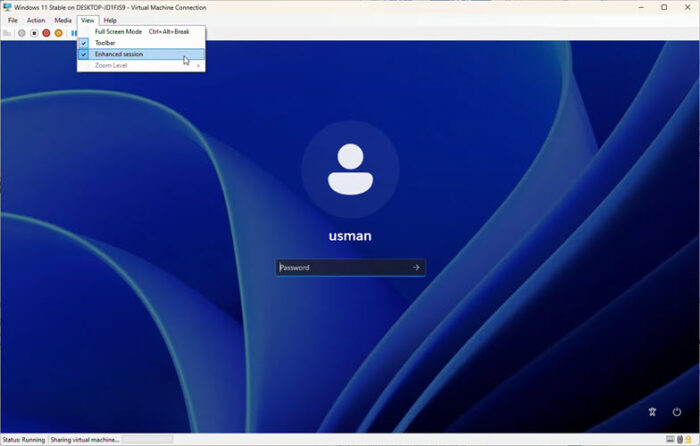 Расширенный сеанс включен
Расширенный сеанс включен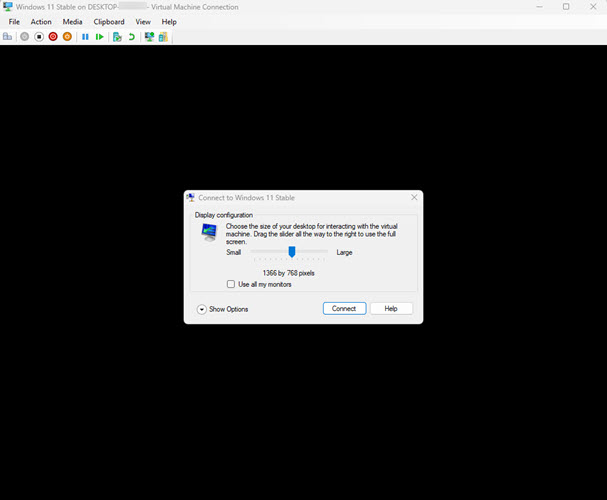 Подключитесь к виртуальной машине снова
Подключитесь к виртуальной машине снова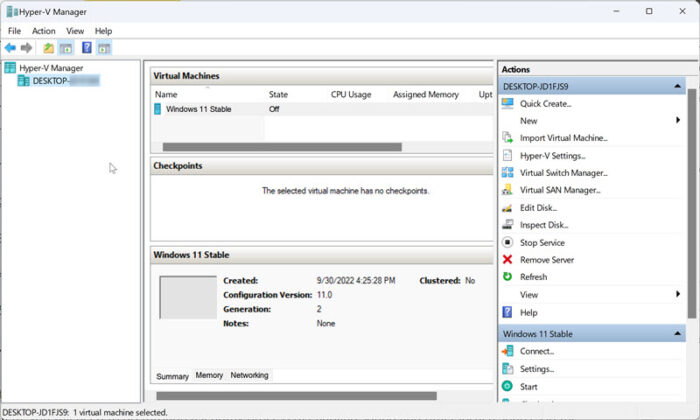 Диспетчер Hyper-V
Диспетчер Hyper-V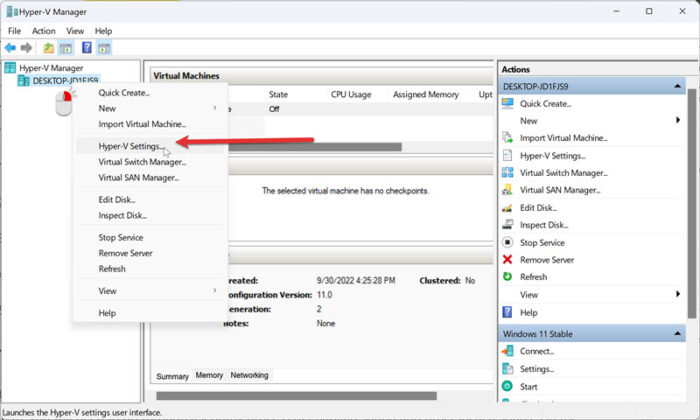 Настройки хост-машины Hyper V
Настройки хост-машины Hyper V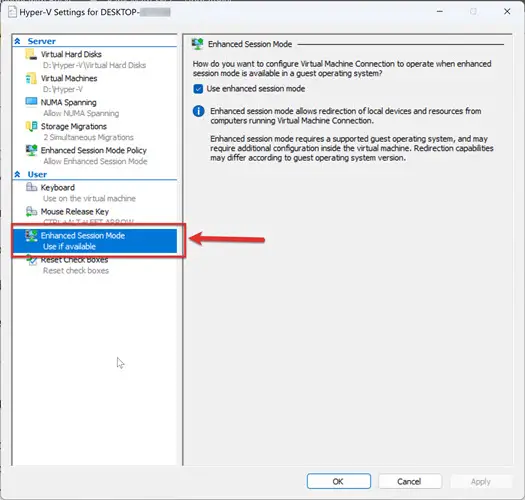 Расширенный режим сеанса
Расширенный режим сеанса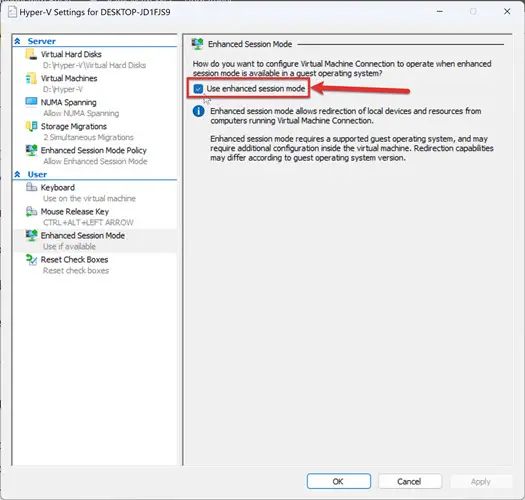 Флажок Включить расширенный режим сеанса
Флажок Включить расширенный режим сеанса